windows10添加环境变量 win10系统环境变量设置方法
windows10添加环境变量,在使用Windows 10操作系统时,我们经常需要添加环境变量来配置一些特定的系统参数和路径,通过设置环境变量,我们可以轻松地访问和执行各种软件和工具。为了帮助大家更好地理解和掌握这一操作,本文将介绍Windows 10系统中添加环境变量的设置方法。无论是初次接触还是已经有一定经验的用户,都可以通过本文详细的步骤和说明,轻松完成环境变量的添加,提高系统的灵活性和便捷性。接下来我们将一步一步地讲解具体的操作流程。
步骤如下:
1.首先将“此电脑”快捷方式添加到桌面上,添加方法是:在桌面空白处右键选“个性化”。然后在“主题”下找到“桌面图标设置”。具体请参考小编经验列表下“如何在win10 桌面添加图标”一文。
2.选中“此电脑”,右键选择“属性”。
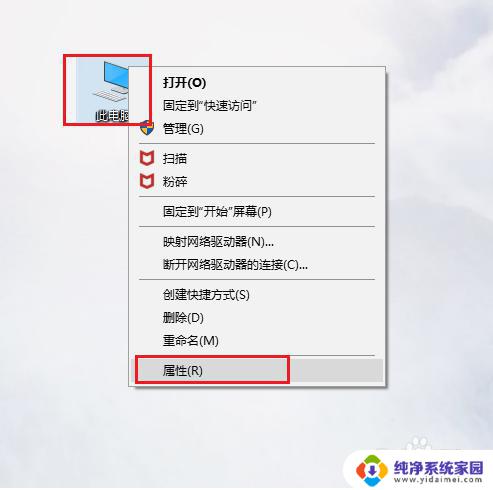
3.点击左侧“高级系统设置”。
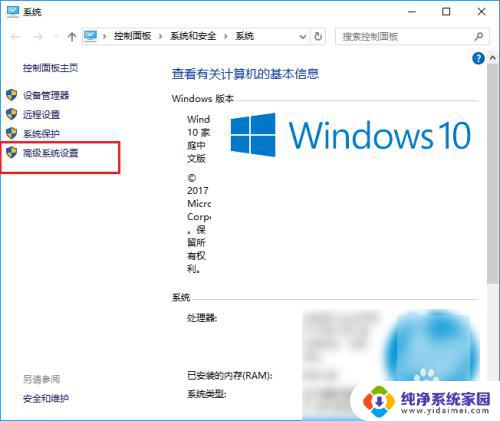
4.接着点击“高级”下的“环境变量”。
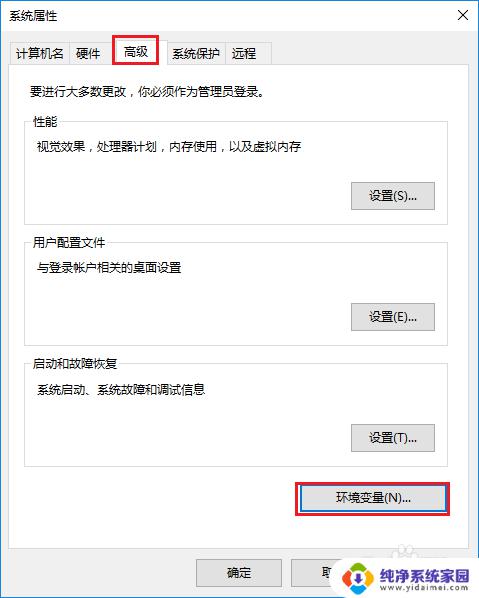
5.然后就会看到以下界面,界面上方显示的是某个用户的环境变量。下方显示的是系统的环境变量,系统的环境变量对电脑中的所有用户都有效。
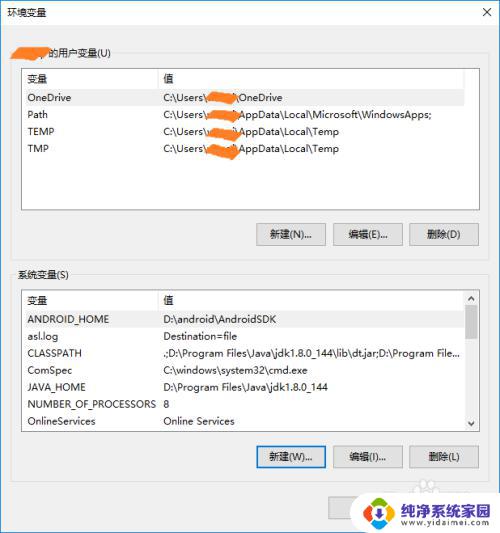
6.点击“新建”,输入“变量名”和“变量值”也就是某个或某几个路径,就可以添加一个新的环境变量。
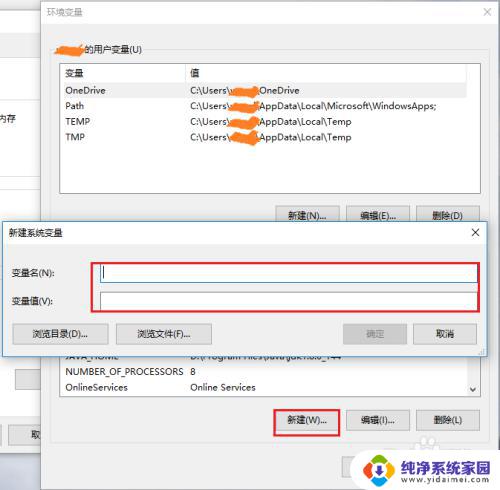
7.选中某个已经存在的变量,例如“path”,点击“编辑”就可以修改它。
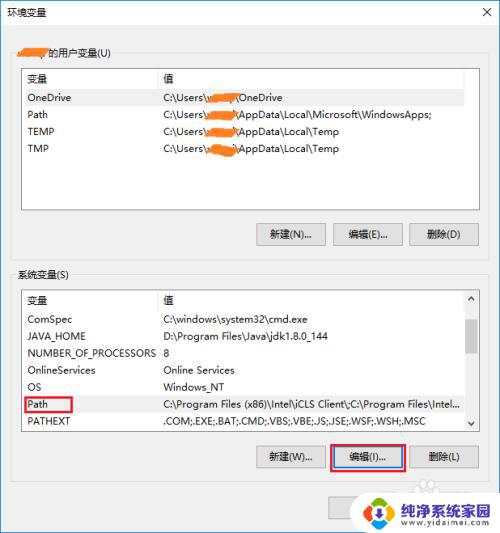
8.点击“编辑”之后,就会看到以下这个界面。这个界面上很清楚的显示了当前这个系统变量所有的值,可以执行“新建”、“删除”、“编辑”等操作。
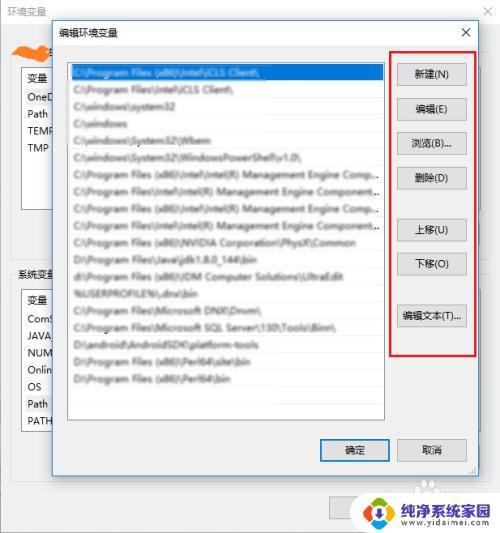
9.如果有朋友想复制这个系统变量的所有值,可以点击“编辑文本”,然后就会看到所有的变量值都显示在一个条目中。
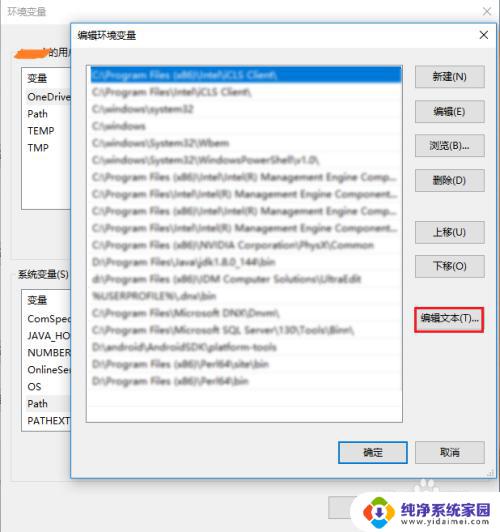
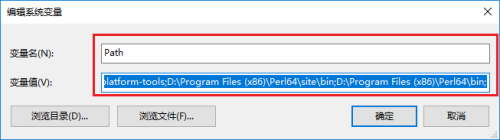
以上就是在Windows 10中添加环境变量的全部内容,如果您遇到此类问题,根据小编提供的步骤进行解决非常简单快速。
windows10添加环境变量 win10系统环境变量设置方法相关教程
- windows10的环境变量在哪 win10系统环境变量设置方法
- win10添加环境变量path win10添加环境变量path步骤
- 电脑的环境变量在哪里 win10系统环境变量如何设置
- win10环境变量修改 win10系统环境变量的修改方法
- windows如何查看环境变量 win10如何查看用户环境变量
- cmd查看环境变量命令 如何在win10 cmd中查看环境变量
- win10恢复显示找不到恢复环境怎么解决 win10恢复出厂设置找不到恢复环境解决方法
- win10恢复提示找不到恢复环境 win10恢复出厂设置找不到恢复环境解决方法
- windows10恢复出厂找不到恢复环境 win10恢复环境丢失无法恢复出厂设置怎么办
- win10 找不到恢复环境 Win10恢复出厂设置找不到恢复环境解决方法
- 怎么查询电脑的dns地址 Win10如何查看本机的DNS地址
- 电脑怎么更改文件存储位置 win10默认文件存储位置如何更改
- win10恢复保留个人文件是什么文件 Win10重置此电脑会删除其他盘的数据吗
- win10怎么设置两个用户 Win10 如何添加多个本地账户
- 显示器尺寸在哪里看 win10显示器尺寸查看方法
- 打开卸载的软件 如何打开win10程序和功能窗口